Khi đơn vị bắt đầu đăng ký sử dụng (thử nghiệm hoặc chính thức) một hoặc nhiều phân hệ của phần mềm EMIS thì MISA sẽ cung cấp các tài khoản như sau:
- Tài khoản admin: Tài khoản này có toàn quyền trên hệ thống như: Quản lý người dùng, quản lý vai trò, phân quyền cho người dùng, thiết lập các dữ liệu ban đầu của đơn vị và sử dụng toàn bộ các chức năng của các phân hệ đã đăng ký sử dụng.
- Tài khoản qlhocsinh: Cho phép thực hiện toàn bộ các chức năng trong phân hệ Học sinh
- Tài khoản qlhocphi: Cho phép thực hiện toàn bộ các chức năng trong phân hệ Quản lý khoản thu.
- Tài khoản qlthietbi: Cho phép thực hiện toàn bộ các chức năng trong phân hệ Thiết bị.
- Tài khoản qlgiaovien: Cho phép thực hiện toàn bộ các chức năng trong phân hệ Giáo viên.
- Tài khoản qlthuvien: Cho phép thực hiện toàn bộ các chức năng trong phân hệ Thư viện.
- Tài khoản qlthoikhoabieu: Cho phép thực hiện toàn bộ các chức năng trong phân hệ Thời khóa biểu.
Hướng dẫn cấp tài khoản cho đơn vị mới sử dụng MISA EMIS
Bước 1: Vào Tài khoản cán bộ\Hồ sơ, TK cán bộ, chọn Quản lý hồ sơ, tài khoản.
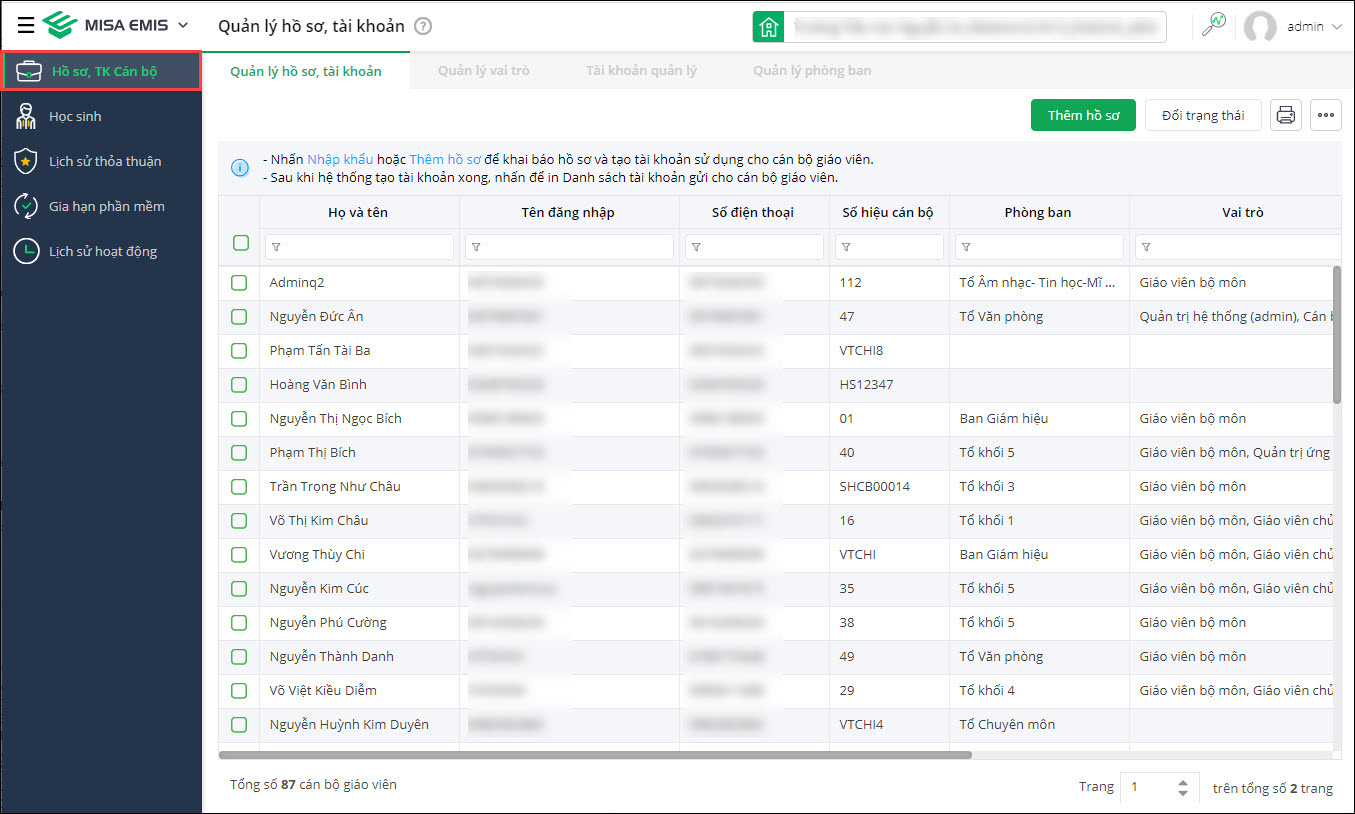 Bước 2: Tại đây, Cán bộ tin học có thể Thêm hồ sơ từng giáo viên hoặc Nhập khẩu hàng loạt hồ sơ Cán bộ giáo viên để tạo tài khoản.
Bước 2: Tại đây, Cán bộ tin học có thể Thêm hồ sơ từng giáo viên hoặc Nhập khẩu hàng loạt hồ sơ Cán bộ giáo viên để tạo tài khoản.
- Trường hợp chọn Thêm hồ sơ: Cán bộ tin học khai báo đầy đủ thông tin Cán bộ giáo viên vào ô tương ứng, chọn Lưu.
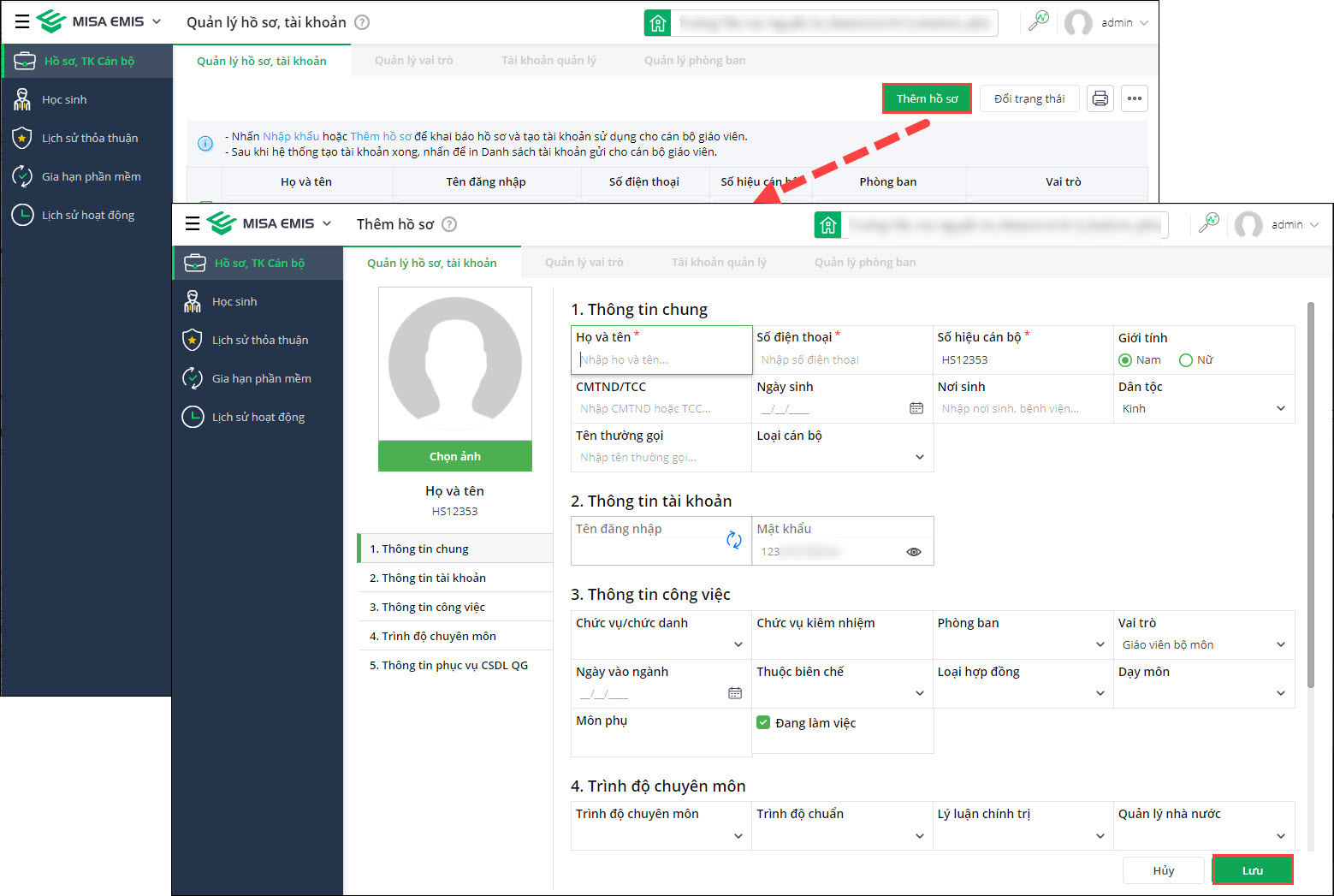
- Trường hợp chọn Nhập khẩu hồ sơ:
- Nhấn biểu tượng dấu ba chấm, chọn Nhập khẩu.
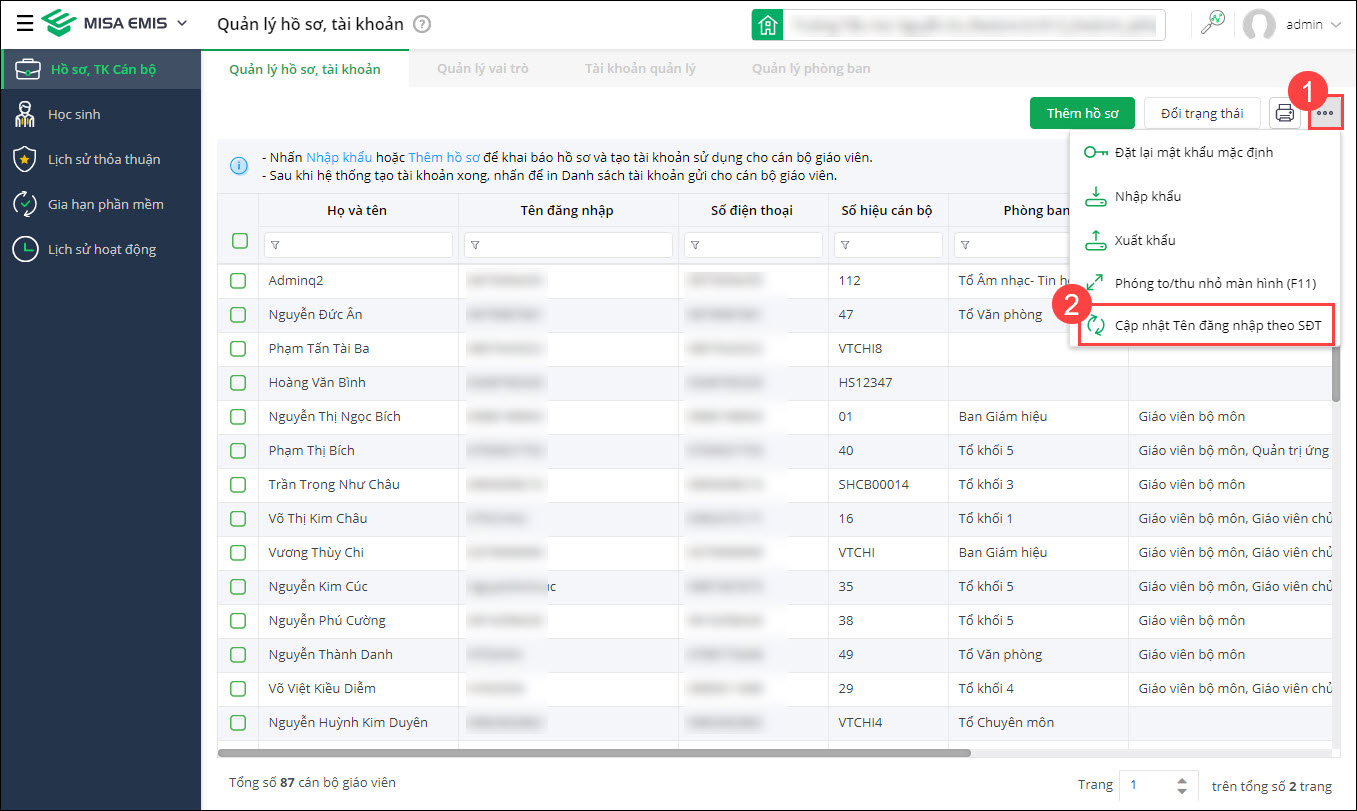
- Tải lên tệp hồ sơ giáo viên (Cán bộ tin học có thể chọn Tải tệp mẫu tại đây để tải tệp mẫu nhập khẩu thông tin theo đúng định dạng phần mềm)
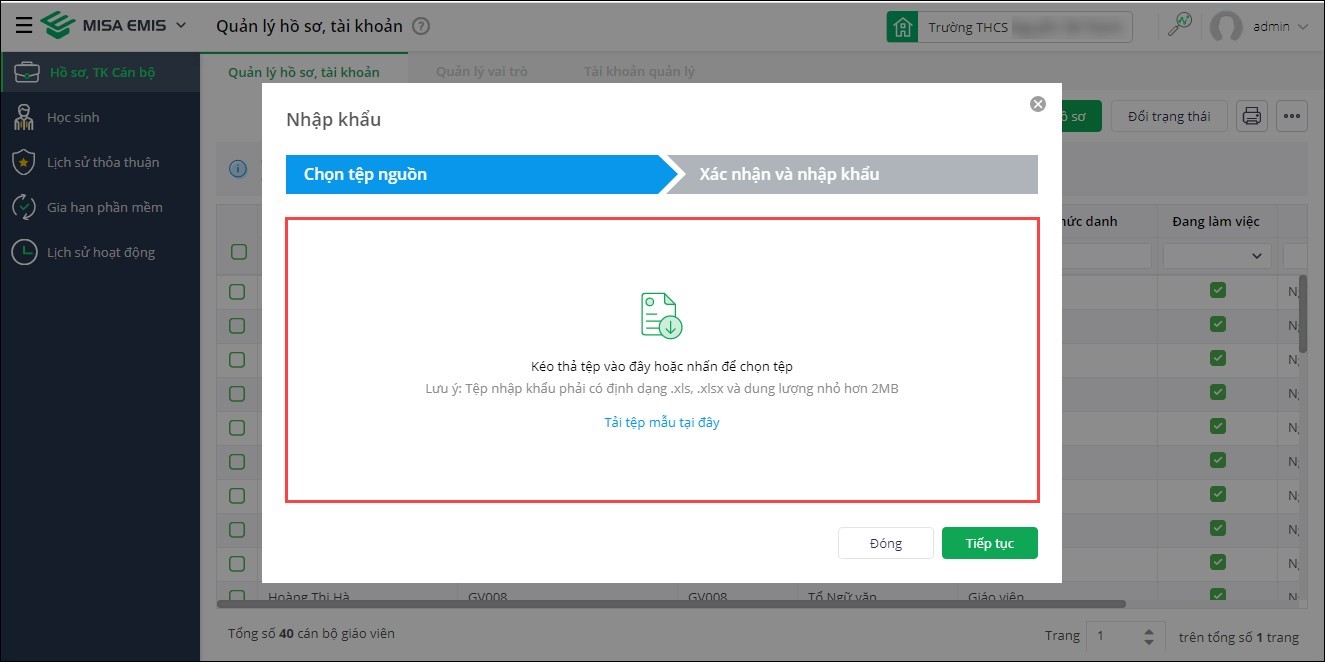
- Nhấn Tiếp tục, phần mềm trả về những bản ghi hợp lệ và không hợp lệ.
- Với những bản ghi Hợp lệ, chọn Nhập khẩu vào phần mềm.
- Với những bản ghi Không hợp lệ, Cán bộ tin học có thể chọn Tải tất cả bản ghi/Chỉ những bản ghi không hợp lệ để kiểm tra và tiến hành nhập khẩu lại.
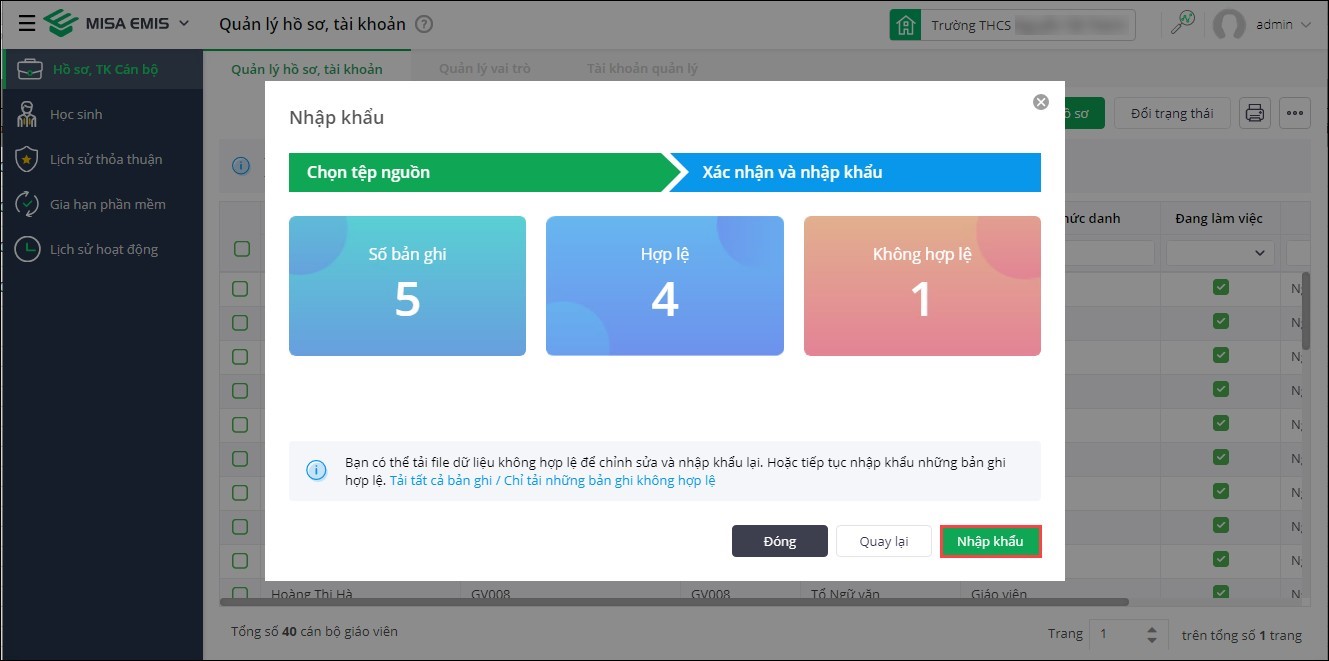
- Nhấn biểu tượng dấu ba chấm, chọn Nhập khẩu.
Bước 3: Sau khi thêm/nhập khẩu hồ sơ thành công, phần mềm tự động tạo tài khoản cho từng cán bộ giáo viên tương ứng.
Bước 4: Cán bộ tin học nhấn biểu tượng máy in để in danh sách tài khoản đăng nhập gửi Cán bộ giáo viên trong trường.
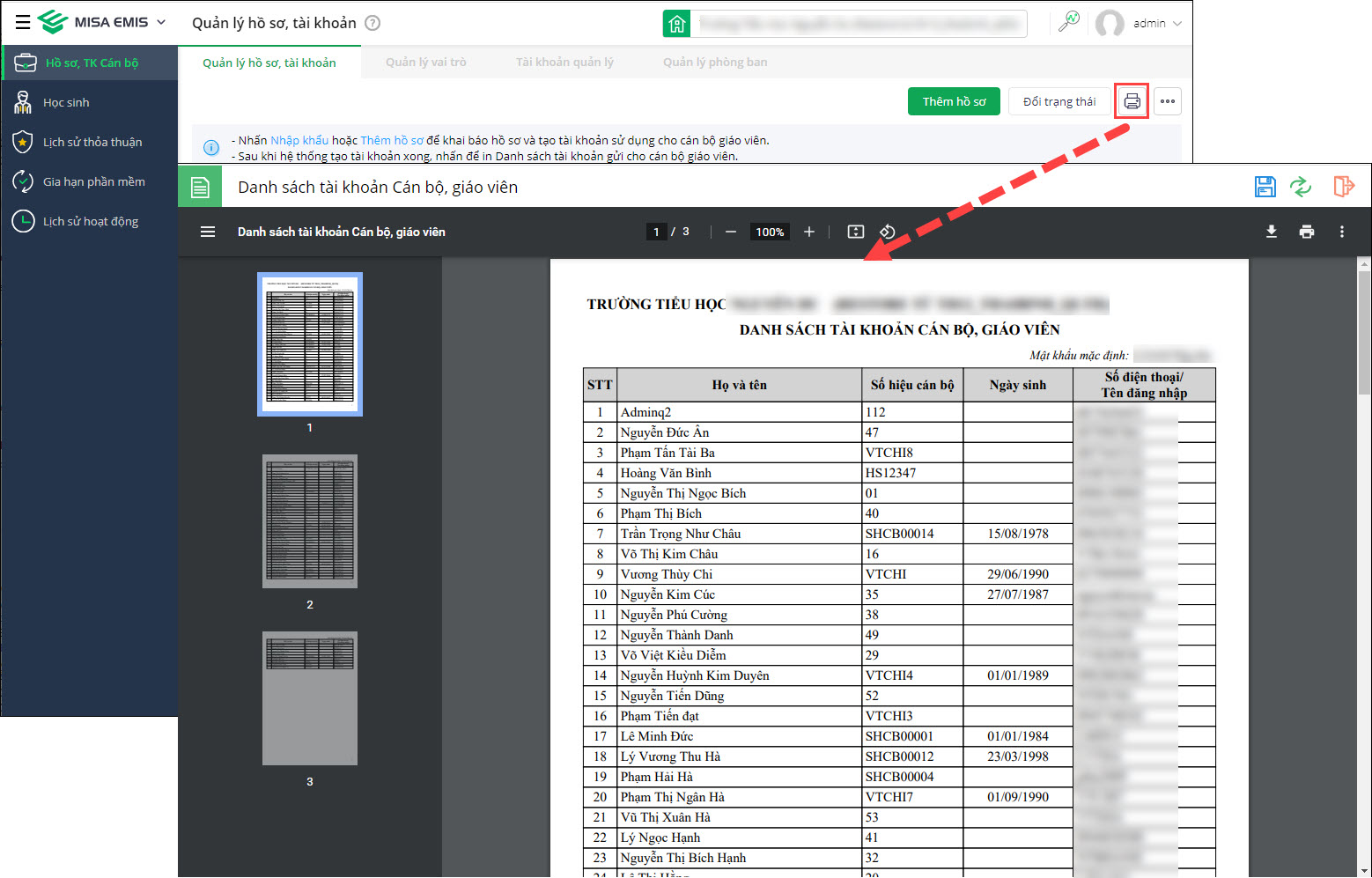
Lưu ý:
- Sau khi tạo tài khoản cho Cán bộ giáo viên thành công, anh/chị phân quyền cho tài khoản Cán bộ giáo viên thực hiện các tính năng trên phần mềm theo từng vai trò cụ thể (xem hướng dẫn tại đây)
- Cán bộ giáo viên sau khi nhận được thông tin tài khoản vui lòng đăng nhập theo hướng dẫn tại đây.
- Trường hợp nhà trường đã sử dụng phân hệ Học sinh/Thiết bị, vui lòng thao tác theo hướng dẫn chi tiết tại đây để đồng bộ, quản lý hồ sơ giáo viên tập trung.
Chỉnh sửa thông tin tài khoản Cán bộ giáo viên
Trong trường hợp cán bộ giáo viên quên mật khẩu, cần thay đổi số điện thoại,… Cán bộ tin học có thể lấy lại mật khẩu mặc định ban đầu/ thay đổi số điện thoại theo hướng dẫn sau:
Tại tên cán bộ giáo viên cần thay đổi thông tin, chọn biểu tượng cây bút hoặc nhấn đúp chuột để chỉnh sửa.
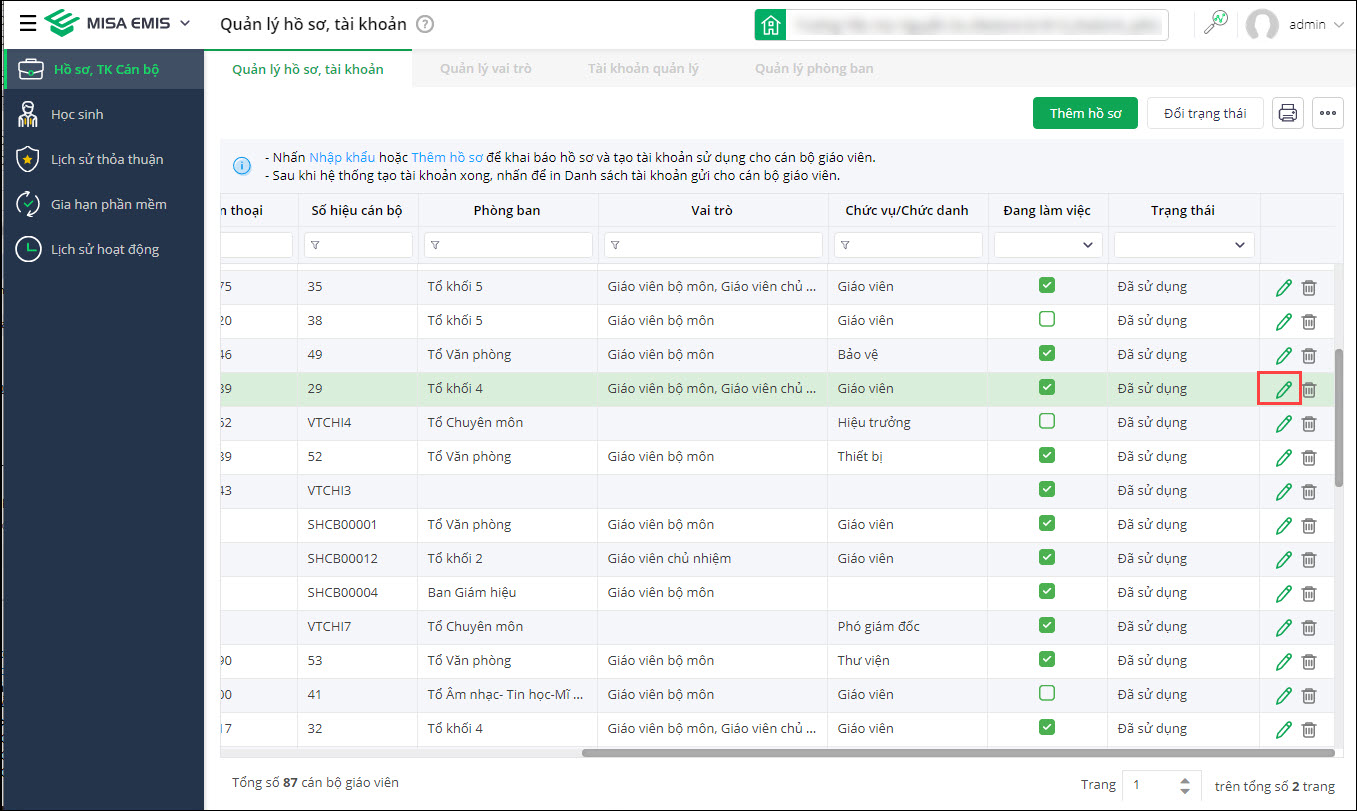
Đối với Cán bộ giáo viên quên mật khẩu:
- Nhấn tại phần mật khẩu, chọn Đặt lại mật khẩu mặc định.

- Xác nhận đặt lại mật khẩu cho cán bộ giáo viên về mặc định.
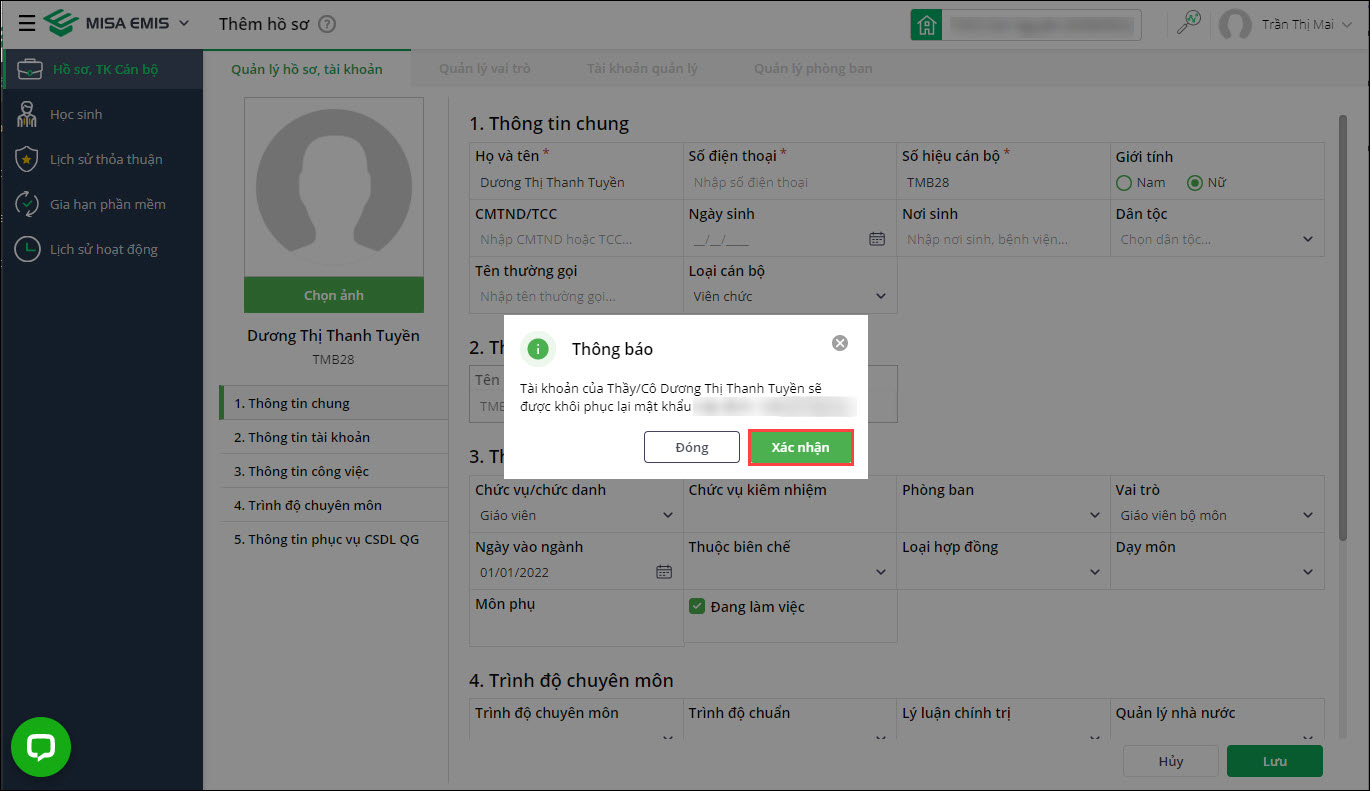
- Màn hình hiển thị thông báo đặt lại mật khẩu thành công.
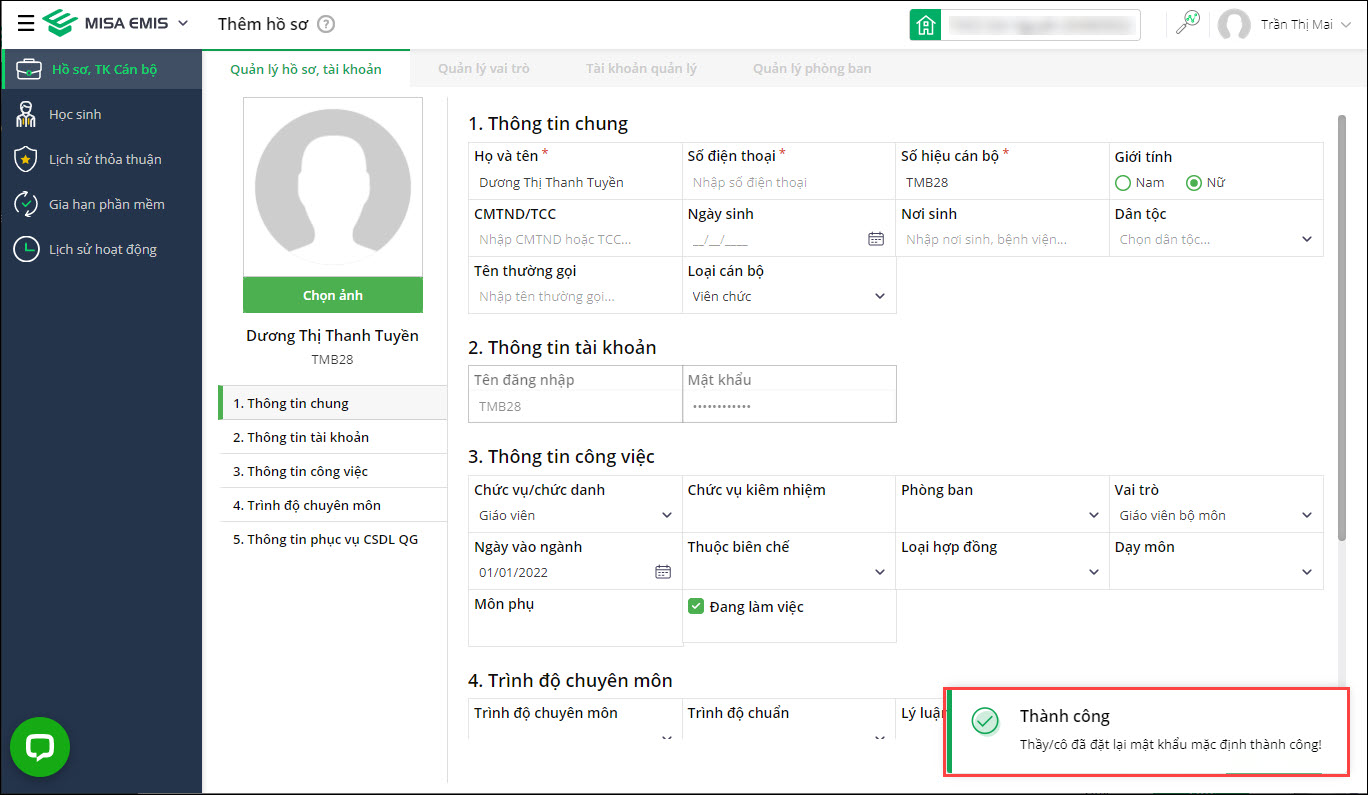
Đối với Cán bộ giáo viên cần thay đổi số điện thoại:
- Tại mục Thông tin chung, chỉnh sửa số điện thoại mới của Cán bộ giáo viên tại mục Số điện thoại.
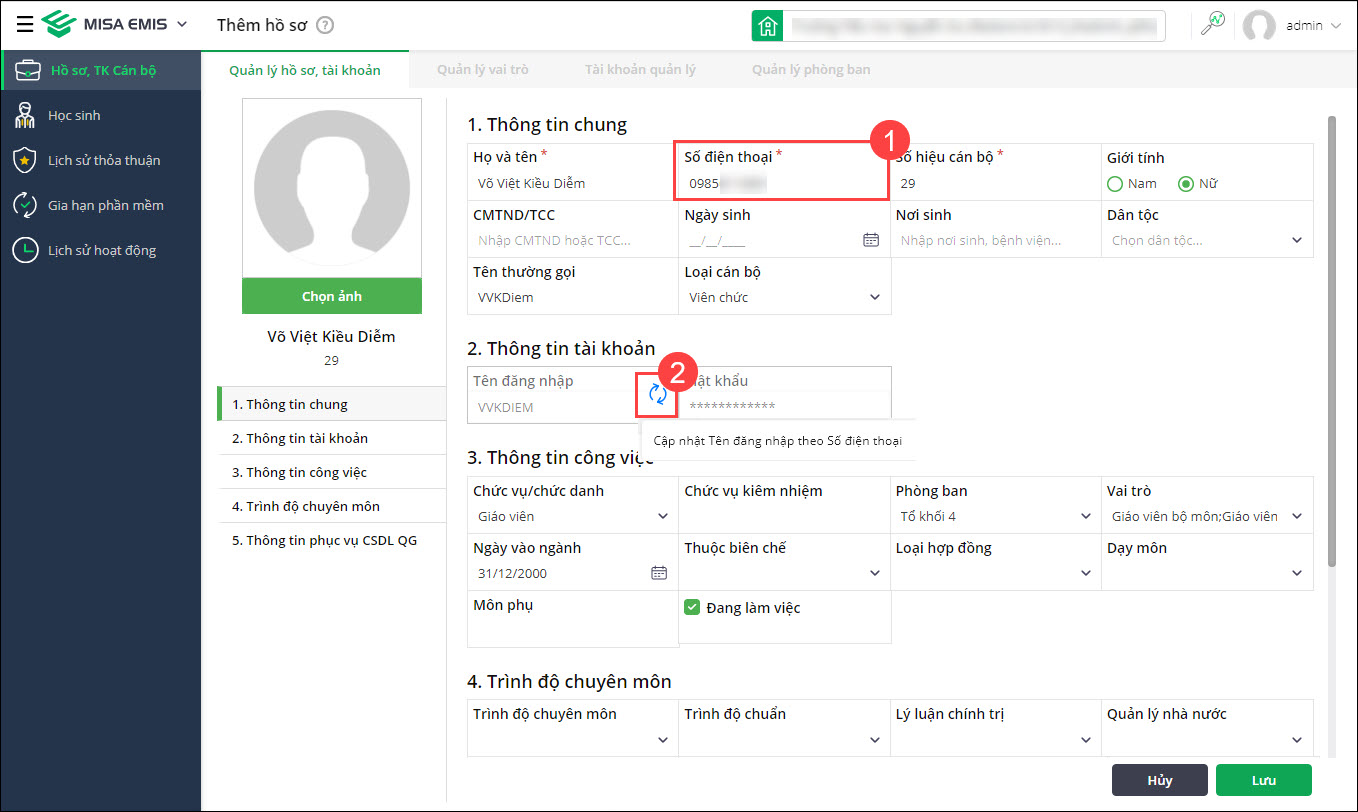
- Tại mục Thông tin tài khoản, phần Tên đăng nhập tự động thay đổi theo số điện thoại đã sửa bên trên. Nhấn Lưu để cập nhật thay đổi.
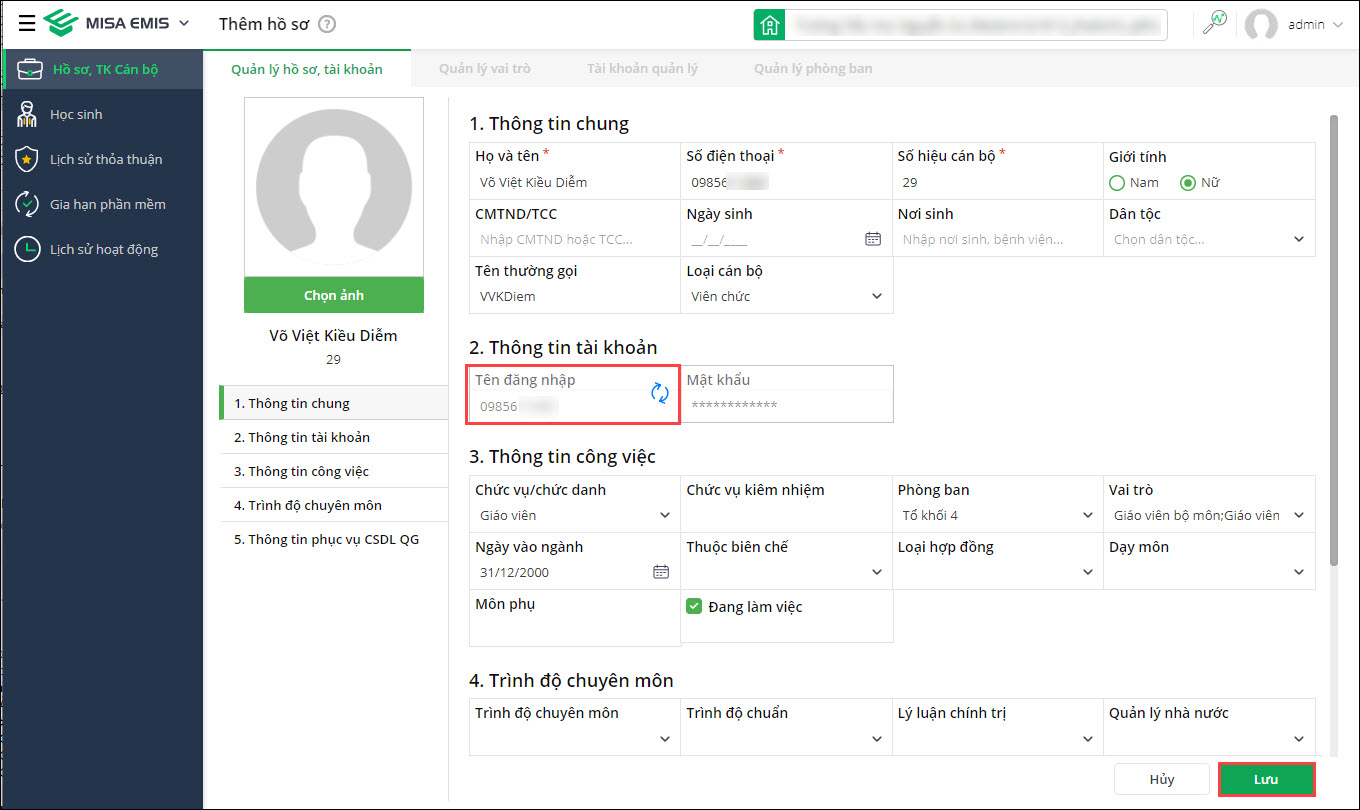
- Hoặc anh/chị tích chọn các giáo viên cần Cập nhật Tên đăng nhập theo Số điện thoại, chọn phạm vi là những Giáo viên được chọn hoặc Tất cả giáo viên.
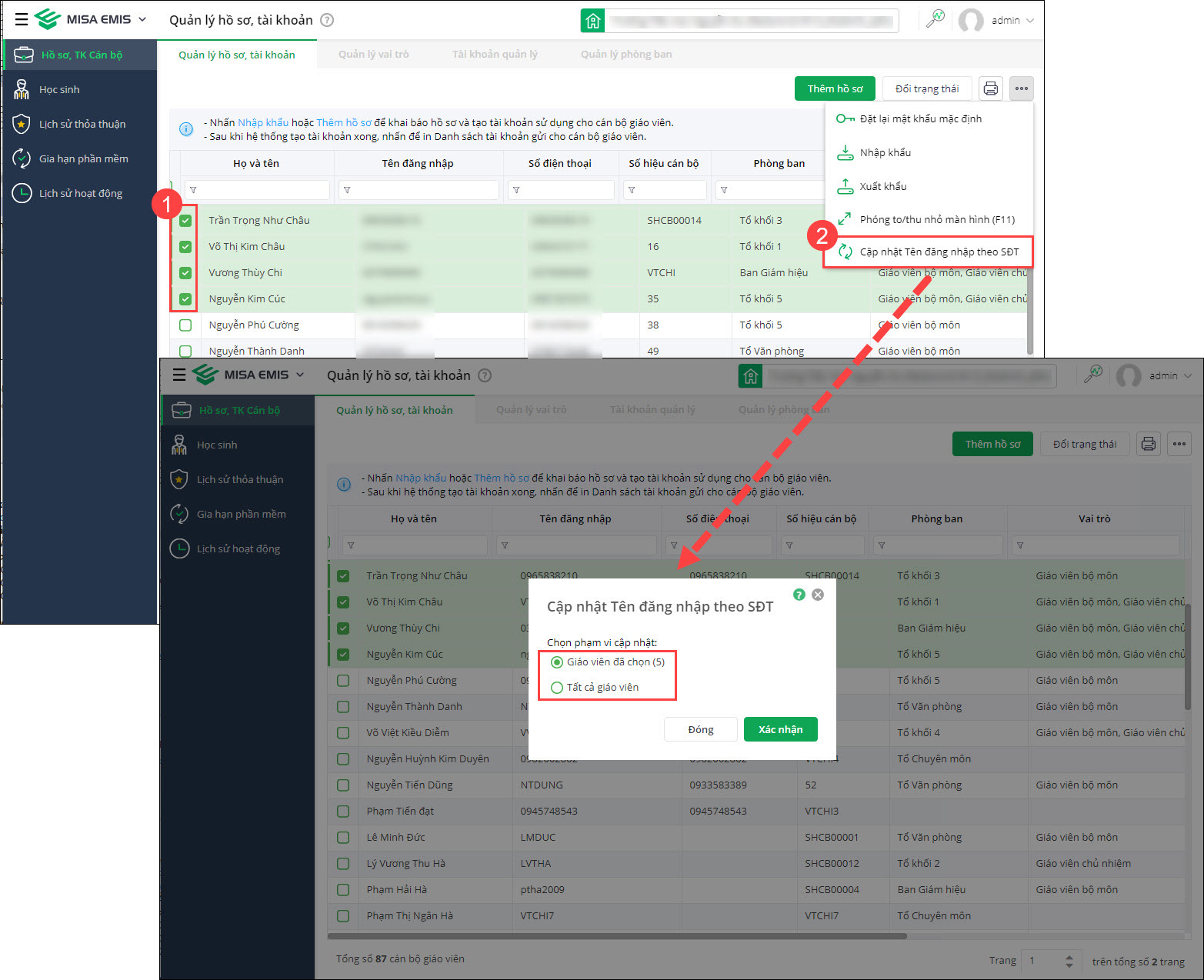
Bước 3: Sau khi Cán bộ tin học thay đổi thông tin tài khoản thành công, cán bộ giáo viên có thể đăng nhập lại bằng số điện thoại mới và mật khẩu được cấp. Thực hiện đổi mật khẩu như lần đầu đăng nhập.
Xem thêm:




 024 3795 9595
024 3795 9595 https://www.misa.vn/
https://www.misa.vn/




